固态硬盘在现代计算机中扮演着重要的角色,它具有更快的读写速度和更好的耐用性。然而,为了充分利用固态硬盘的性能,正确分区是至关重要的。本文将详细介绍在Windows10操作系统下如何进行固态硬盘分区,帮助读者实现最佳的磁盘管理。
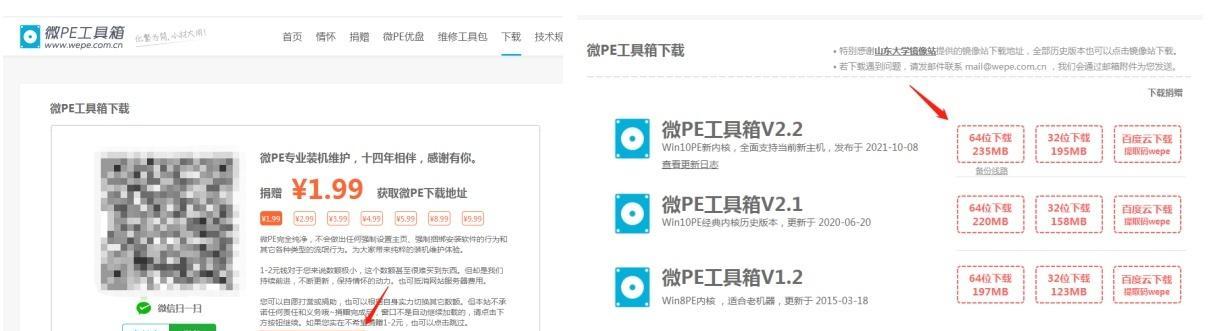
了解固态硬盘分区的意义和作用
固态硬盘分区是将一个物理磁盘分割成多个逻辑部分,每个部分可以单独进行格式化和管理,从而提高磁盘使用效率和数据存储安全性。
备份重要数据,确保安全
在进行固态硬盘分区之前,务必先备份重要数据以防丢失。无论是误操作还是其他原因,都有可能导致数据丢失,因此备份是非常重要的一步。
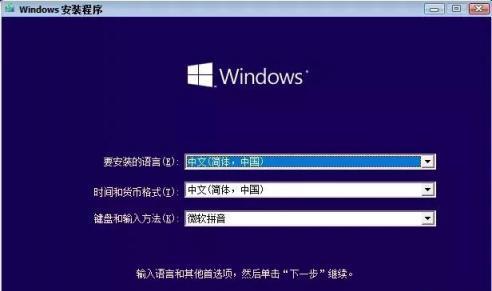
选择合适的分区工具
Windows10内置了磁盘管理工具,可以用于对固态硬盘进行分区。此工具功能强大,操作简单方便,非常适合日常使用。
打开磁盘管理工具
在Windows10的开始菜单中搜索"磁盘管理"并打开该工具。在磁盘管理窗口中,可以看到计算机中已连接的所有硬盘和分区。
选择要分区的固态硬盘
在磁盘管理窗口中,找到您想要分区的固态硬盘。通常情况下,固态硬盘的大小会显示在磁盘管理界面上。

缩小固态硬盘的卷标
在进行分区之前,我们需要先缩小固态硬盘的卷标。选择要缩小的卷标并右键点击,选择"缩小卷标"选项。根据实际需求进行调整,并点击"缩小"按钮。
创建新的分区
在固态硬盘上缩小卷标后,会留出一部分未分配空间。右键点击未分配空间,选择"新建简单卷标"选项。按照向导的指示进行操作,设置分区大小和文件系统类型。
格式化新分区
分区创建完成后,需要对新分区进行格式化。右键点击新分区,选择"格式化"选项,并按照提示进行操作。格式化过程会清空分区中的所有数据,因此再次强调备份重要数据的重要性。
分配驱动器号码
在格式化完成后,需要为新分区分配一个驱动器号码。右键点击新分区,选择"更改驱动器号码和路径"选项,在弹出的对话框中点击"添加"按钮,并选择合适的驱动器号码。
更改新分区的卷标
为了方便管理和识别,您还可以更改新分区的卷标。右键点击新分区,选择"更改卷标"选项,并输入您想要设置的新卷标名称。
扩展已有分区
如果您希望扩展已有的分区,可以通过在未分配空间上右键点击,选择"扩展卷标"选项,并按照指引进行操作。
删除不需要的分区
如果您发现某个分区不再使用,或者想要重新规划空间,可以右键点击要删除的分区,选择"删除卷标"选项。请注意,此操作将永久删除该分区中的所有数据,请谨慎操作。
注意固态硬盘寿命问题
固态硬盘的寿命与其写入次数相关,频繁地进行分区操作也会加速硬盘的老化。在进行分区之前,请确保您已经充分了解分区操作的意义和必要性。
固态硬盘分区的教程
通过本文的介绍,我们了解了在Windows10操作系统下如何进行固态硬盘分区的具体步骤。固态硬盘分区可以帮助我们充分利用硬盘空间,提高磁盘管理效率和数据存储安全性。然而,在进行分区之前,请务必备份重要数据,并谨慎选择分区工具。
延伸阅读和注意事项
如果您对固态硬盘分区有进一步的兴趣和需求,可以参考厂商提供的文档或在线资料。为了保护固态硬盘的健康,建议避免频繁进行分区操作,尽量将多个分区合并为一个较大的分区。在进行任何磁盘操作之前,请谨慎阅读相关文档并备份重要数据。
























